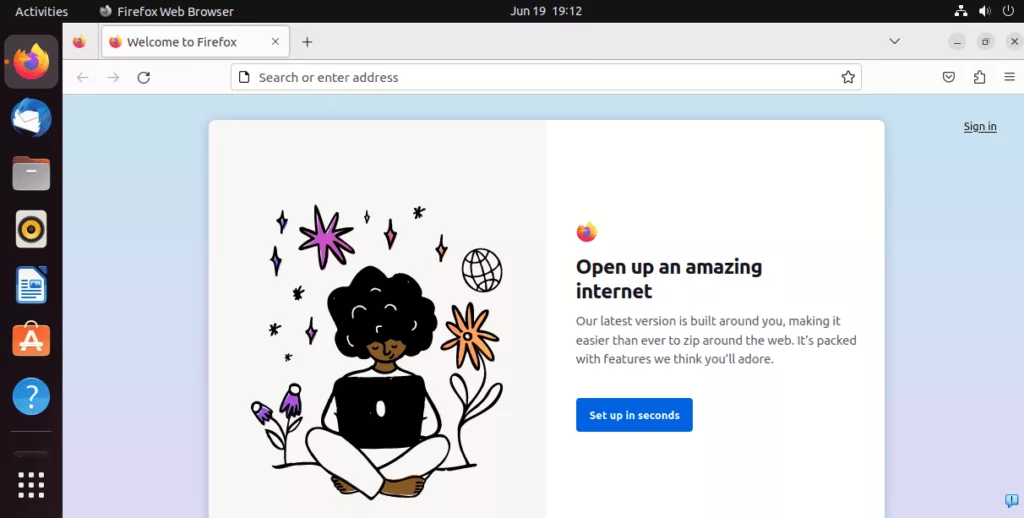
FF (FireFox) является браузером по умолчанию почти во всех системах Linux, включая Ubuntu, однако, если у вас его еще нет, то вот статья, как установить FF в Ubuntu Linux.
Firefox — один из старейших браузеров, разработанный Mozilla Foundation, и является лучшим в категории браузеров с открытым исходным кодом, обеспечивая не только хороший просмотр веб-страниц, но и скорость и безопасность. С помощью сотен дополнений возможности браузера могут быть легко расширены на всех основных поддерживаемых настольных операционных системах, включая Ubuntu.
Давайте рассмотрим шаги по установке Firefox на настольную машину Ubuntu.
Шаг 1: Обновление репозитория пакетов Ubuntu
Откройте командный терминал рабочего стола Ubuntu, нажав кнопку Ctrl+Alt+T или поиск «Терминал» в Dash. и запустите команду обновления системы, указанную в этом шаге. Это обновит репозиторий пакетов и обеспечит вам доступ к последним версиям пакетов.
sudo apt update && sudo apt upgradeШаг 2: Установите Firefox (FF) на Ubuntu Linux
Мы можем использовать системный менеджер пакетов APT по умолчанию, который использует пакет Transitional, что означает, что он загрузит пакет SNAP для установки FireFox на наш Ubuntu Linux.
sudo apt install firefoxЧтобы дать разрешение, укажите свой пароль, введите ‘Y‘, и нажмите Введите клавиша.
Шаг 3: Запустите Firefox
Есть два способа запустить браузер Firefox: через командный терминал и через список приложений. Итак, нажмите на кнопку Деятельность меню, расположенное на Панели задач, а затем найдите Firefox. Также вы можете воспользоваться значком ярлыка FireFox, который появляется на панели Ubuntu Dash после завершения установки.
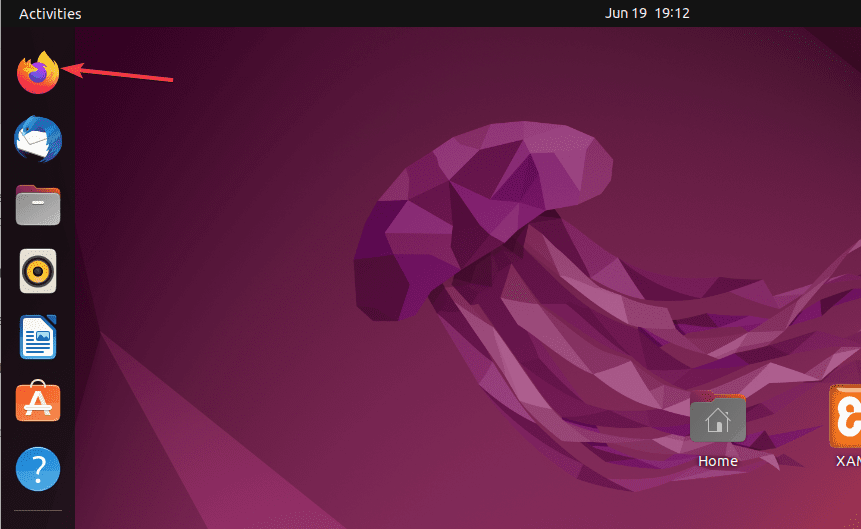
Для тех, кто хочет воспользоваться командным терминалом, просто введите указанную команду.
firefox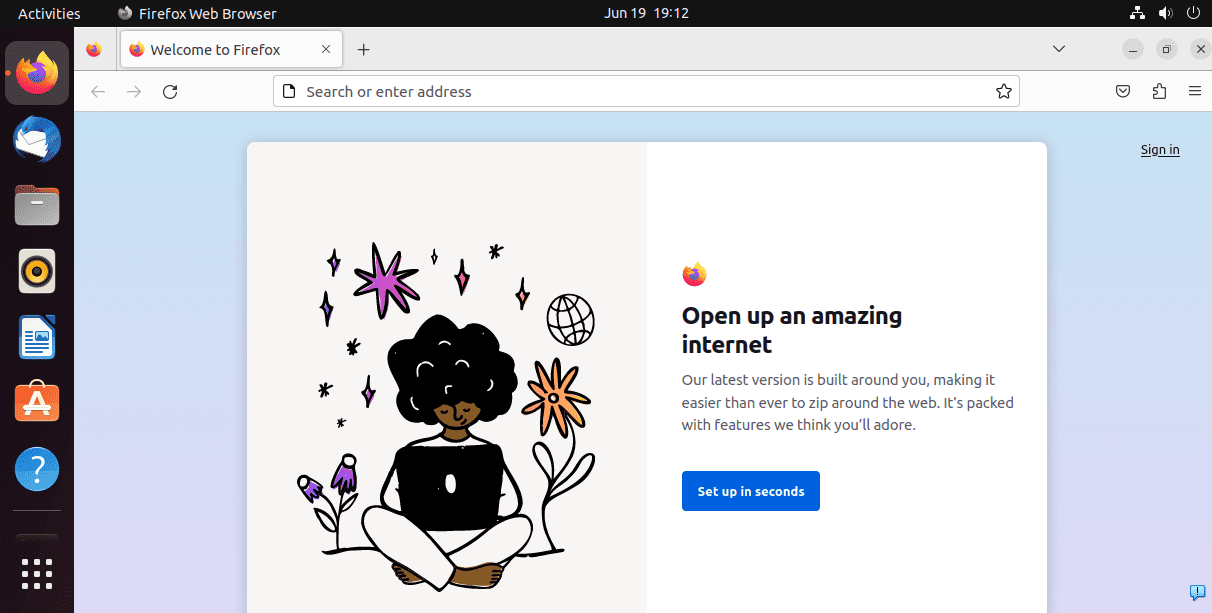
Шаг 4: Альтернативная команда Snap для APT (необязательно)
Если вы предпочитаете использовать команду SNAP для установки браузера Firefox, которая является альтернативным методом распространения Firefox, то можете воспользоваться командой менеджера пакетов Snap. Просто выполните приведенный синтаксис в терминале, и все будет готово.
sudo snap install firefoxДля аутентификации и разрешения Snap устанавливать программное обеспечение введите пароль, когда он попросит вас об этом.
Шаг 5: Обновление Firefox
Очень важно убедиться в том, что ваш браузер обновлен, чтобы ваша конфиденциальность и безопасность не были нарушены. Чтобы установить последние доступные исправления и функции безопасности, вы можете воспользоваться системным менеджером пакетов APT Update или командой Snap refresh, о которой мы рассказали ниже:
Использование APT:
sudo apt update && sudo apt upgradeИспользование Snap:
sudo snap refresh firefoxДеинсталляция Firefox
Возможно, вам не понравился Firefox, и вы хотите установить Chrome на Ubuntu. В таком случае вы наверняка захотите удалить FF из Ubuntu, вот команда для этого.
sudo snap remove firefoxЗаключение:
Я уверен, что после выполнения шагов и команд, приведенных в этом руководстве, у вас будет установлен FireFox или FF в вашем Ubuntu Linux. И он будет работать на Ubuntu 20.04, 22.04 и других последних версиях.
